-
Câu Hỏi
1868
-
Thành Viên
799
-
Wiki-Hỏi-Đáp.Org
Wiki Hỏi đáp trực tuyến là website chia sẻ kiến thức cộng đồng về tất cả lĩnh vực từ giáo dục, kinh tế, xã hội khoa học, đời sống, gia đình...
Liên hệ tại: Wikihoidap.org@gmail.com
Liên kết hữu ích bạn nên xem: Alo789
-
Theo dõi Wiki Hỏi đáp
-
Bản quyền tại DMCA
Tìm hiểu SSID là gì? Công dụng của SSID như thế nào?
Thường thì để tăng tính bảo mật cho mạng wifi chúng ta sẽ đặt những mật khẩu khó đoán hoặc thường xuyên thay đổi mật khẩu. Tuy nhiên ngoài cách trên chúng ta còn một cách khác khá hiệu quả đó là đổi SSID hay ẩn SSID wifi. Vậy SSID (Service Set Identifier) là gì?

Danh mục nội dung
Vậy SSID (Service Set Identifier) là gì? Để tìm hiểu rõ hơn về SSID, hãy cùng tham khảo bài viết dưới đây nhé!
SSID là gì?
SSID là viết tắt của “Service Set Identifier”. Là một chuỗi văn bản phân biệt chữ hoa và chữ thường, có thể dài tới 32 ký tự bao gồm chữ cái hoặc số. Các nhà sản xuất thiết bị router đặt SSID mặc định cho thiết bị Wifi, chẳng hạn như Linksys, xfinitywifi, NETGEAR, dlink,… Tuy nhiên, vì SSID có thể thay đổi các mạng không dây nên không còn các tên mặc định như thế này nữa.

Cơ chế hoạt động của SSID
-
Để bạn có thể kết nối với một mạng chính xác, SSID được thiết kế để phân biệt các mạng Wi-Fi trong khu vực có nhiều mạng không dây..
-
SSID được sử dụng cho tất cả các loại điểm truy cập Wi-Fi, bao gồm cả mạng Wi-Fi công cộng và mạng Wi-Fi gia đình. Các nhà sản xuất router (bộ định tuyến) thường cung cấp SSID mặc định là “Linksys” hay “Netgear”, tuy nhiên bạn có thể đổi tên wifi cũng như thay đổi SSID thành bất kỳ tên gì mà bạn muốn ( trong trường hợp bạn kiểm soát các mạng Wi-Fi và có quyền Admin).

-
SSID dài tối đa 32 ký tự, phân biệt chữ hoa và chữ thường. Một số ký tự đặc biệt như dấu cách, gạch dưới, dấu chấm và gạch ngang cũng được cho phép.
-
Router không dây hoặc trạm phát Wi-Fi phát SSID, cho phép các thiết bị gần đó hiển thị danh sách các mạng có sẵn với tên mà người dùng có thể đọc được.
-
Bất cứ ai cũng có thể kết nối với SSID nếu đó là mạng mở. Tuy nhiên nếu mạng được bảo mật bằng WPA2 hoặc các loại mã hóa khác, người dùng phải có mật khẩu trước khi kết nối.
SSID có công dụng như thế nào?
SSID sẽ được tự động hiển thị về những Wifi xung quanh gần nhau, những cái tên khác nhau sẽ giúp người dùng định vị được wifi nào muốn kết nối. Nếu như bạn tắt, ẩn SSID thì người khác sẽ không dò được mạng wifi của bạn, hay nói cách khác bạn sẽ giữ bí mật được wifi của mình mà không ai có thể kết nối wifi bất hợp pháp.
Tuy nhiên không phải sau khi ẩn SSID thì wifi của bạn sẽ được bảo mật tuyệt đối, những hacker hoặc người khác vẫn có thể tìm thấy được wifi của bạn bằng việc chặn tín hiệu truyền từ router đến máy của bạn và từ máy của bạn đến router nhờ các phần mềm và công cụ khác.
Cách tìm SSID của mạng WiFi
Nếu hiện tại không kết nối với mạng WiFi của nhà mình và bạn không chắc SSID trên router của mình là gì, thì bạn chỉ cần truy cập trang cấu hình router để tìm SSID và mật khẩu. Hoặc bạn có thể kết nối với router thông qua dây cáp Ethernet nếu không có Wi-Fi.
Nếu không thể kết nối với router, bạn có thể tìm thấy SSID mặc định được in trên router. Sử dụng cách này trừ khi bạn hoặc ai đó có quyền truy cập router đã thay đổi SSID.
Nếu cách trên vẫn không hiệu quả thì bạn có thể reset lại router bằng cách nhấn và giữ nút Reset để khôi phục lại cài đặt mặc định.
Nếu nhiều mạng wifi có cùng SSID thì sẽ ra sao?
Sau khi kết nối với một Wi-Fi có SSID cụ thể, thiết bị của bạn sẽ kết nối với Wi-Fi có SSID đó trong tương lai. Mọi thứ sẽ trở lên phức tạp hơn nếu có nhiều mạng Wi-Fi có cùng SSID. Nếu các mạng này nằm trong cùng khu vực, ví dụ 2 tên mạng có cùng tên là “happy”, một số thiết bị sẽ tự động kết nối với mạng có tín hiệu mạnh nhất, còn một số thiết bị sẽ kết nối với mạng Wi-Fi đầu tiên mà chúng kết nối.
Tất nhiên nếu 2 mạng Wi-Fi có tên “happy” được đặt mật khẩu khác nhau, thiết bị của bạn sẽ chỉ kết nối thành công với một trong hai mạng Wi-Fi đó.
Các bước để ẩn SSID ?
-
Bước 1: Truy cập vào trang web điều khiển router. Thông thường đa phần các router sẽ có IP là 192.168.0.1, nhưng một số loại router sẽ có địa chỉ IP khác và bạn cần phải xem hướng dẫn đi kèm với router để biết được địa chỉ IP của nó.
-
Bước 2: Đăng nhập tài khoản.
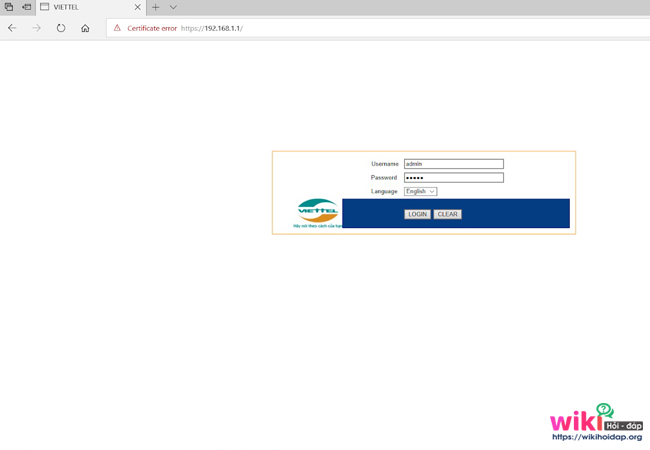
-
Bước 3: Sau khi đăng nhập click chọn "wifi setup" và chọn "wifi settings" cài đặt mạng không dây. Tích chọn yes ở mực "Hide SSID". Sau đó chọn Save ở bên dưới để lưu
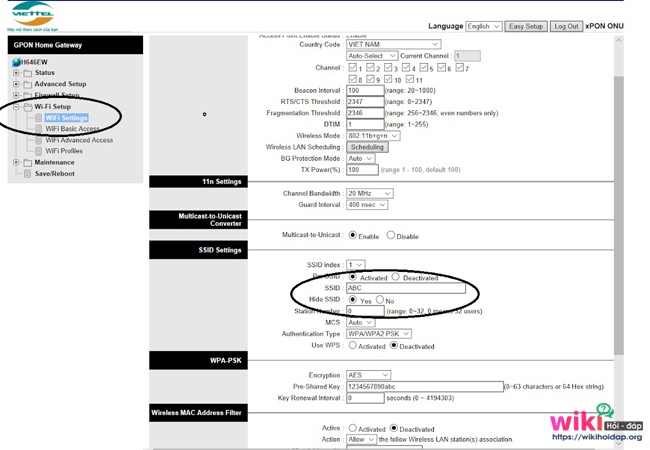
Cách kết nối mạng WiFi ẩn trên Windows 10
Sau khi chúng ta đã sử dụng các phần mềm trên để tiến hành dò mạng WiFi ẩn, chúng ta có thể kết nối với mạng WiFi ẩn.
Trước hết bạn cần có những thông tin gồm:
-
SSID (hidden SSID): Tên mạng WiFi ẩn.
-
Security Type: Kiểu bảo mật.
-
Security Key: Mật khẩu WiFi.
-
EAP Method: Phương thức bảo mật (nếu sử dụng kiểu bảo mật là WPA2-Enterprise AES).
Bước 1: Đầu tiên bạn click vào biểu tượng Settings sau đó chọn Network and Internet trong giao diện. Hoặc có thể nhấn tổ hợp phím Windows + I để mở nhanh giao diện Windows Settings.
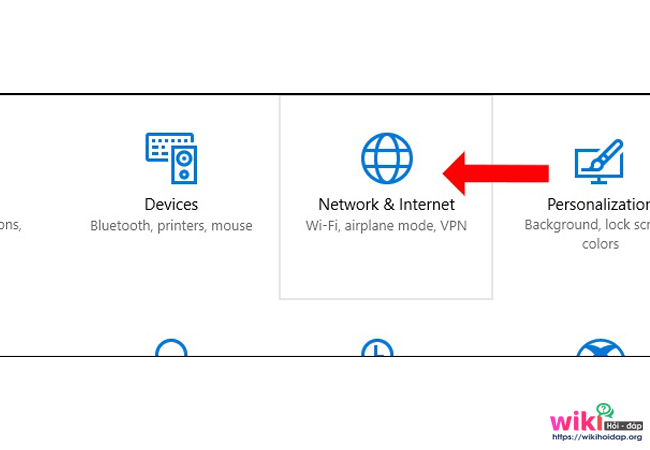
Bước 2: Trong menu bên trái nhấn chọn vào mục WiFi rồi nhấn tiếp vào tùy chọn Manage Known Networks.
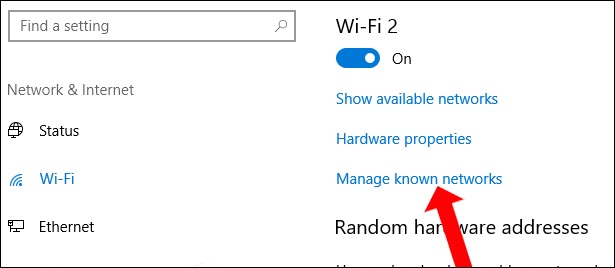
Bước 3: Nhấn tiếp vào nút Add a new network để thêm mạng WiFi ẩn trên Windows 10.
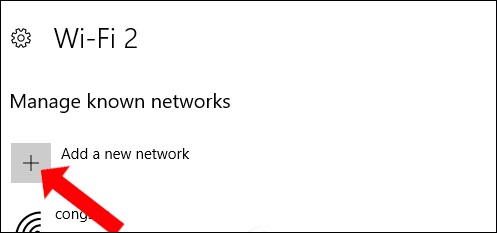
Bước 4: Nhập tên mạng WiFi ẩn (SSID) tại Network name, kiểu bảo mật tại Security type, mật khẩu tại Security key. Chúng ta có thể chọn lựa Connect Automatically để kết nối tự động vào mạng mỗi khi chúng ta bước vào vùng phủ sóng của mạng.
Lưu ý: Không tích chọn vào tùy chọn Connect even if this network is not broadcasting để bảo mật cho hệ thống mạng. Hacker có thể can thiệp vào quá trình tìm kiếm, tấn công vào mạng mà bạn đang cố gắng kết nối.
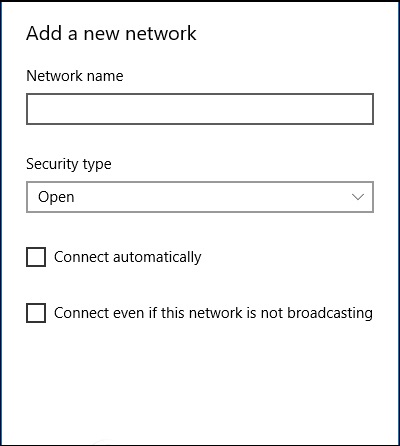
Vấn đề với SSID
-
Nếu một mạng không được bảo mật, có nghĩa là không đặt pass, bất cứ ai cũng có thể kết nối với nó khi biết SSID.
-
Sử dụng SSID mặc định sẽ gây nhầm lẫn cho các thiết bị không dây vì có thể có nhiều tên giống như vậy trong một khu vực kết nối. Khi thiết bị Wifi phát hiện ra hai mạng có cùng tên, nó sẽ tự động kết nối với mạng có tín hiệu radio mạnh hơn đây có thể không phải là mạng người dùng muốn kết nối. Trong một số trường hợp, người dùng có thể bị “rớt” mạng của nhà mình và tự động kết nối với mạng mở nhà hàng xóm.
-
SSID trong mạng gia đình chỉ nên đặt tên chung chung. Một số tên (như HackMeIfYouCan) thu hút kẻ trộm nhắm mục tiêu vào một số nhà và mạng lưới nhất định.
-
SSID có thể chứa ngôn ngữ xúc phạm hoặc các tin nhắn được mã hóa.


